Så här byter du bilder till animerade GIF på din iPhone

Jag är en ganska stor fan av Apples Live Foton som kombinerar en bild, video och ljud i en enda fil. Tyvärr kan det vara lite besvärligt att dela upp hela upplevelsen med alla som inte har en Apple-enhet.
Du har alltid kunnat konvertera dem till stillbilder, men nu kan du också göra dem till animerade GIF för att dela var som helst.
För det första, ta ett Live-foto eller hitta en du redan har.

Hitta det i appen Foton och sväng sedan upp.
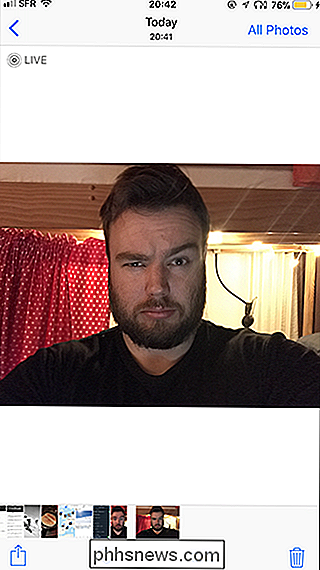

Under bilden ser du fyra miniatyrbilder av effekter: Live, Loop, Bounce och Long Exposure.
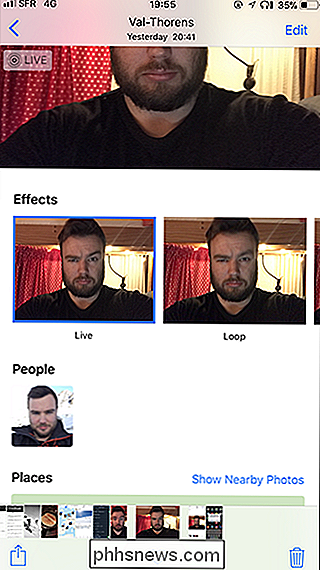
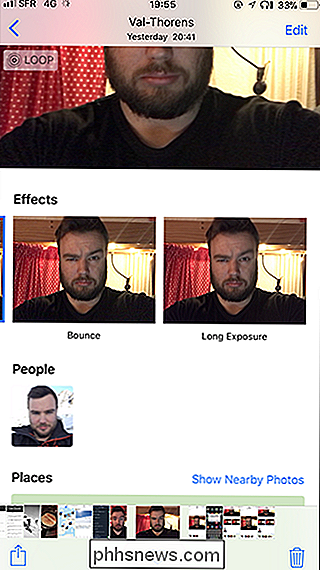
Live är ett standard Live-foto, Loop är en GIF som körs är en loop, Bounce är en GIF som går igenom framåt och bakåt upprepade gånger och Long Exposure blandar hela Live Photo till ett stillbild som imiterar ett foto som tagits med långsam slutartid . Välj miniatyren för den effekt du vill ha.
Här är Loop GIF.
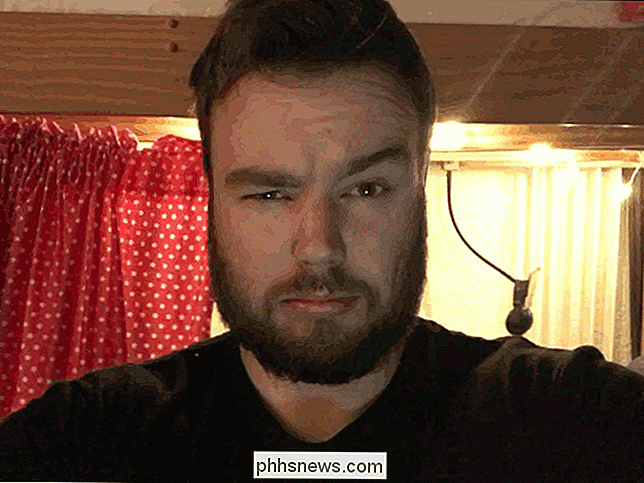
Här är Bounce GIF.
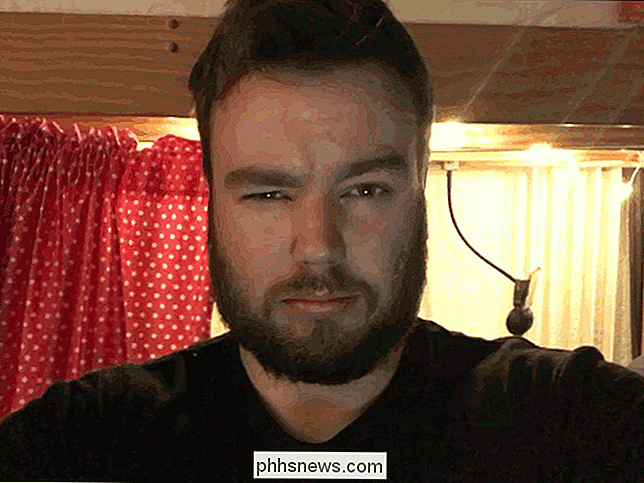
Och här är den (mycket suddiga) lång exponeringen.
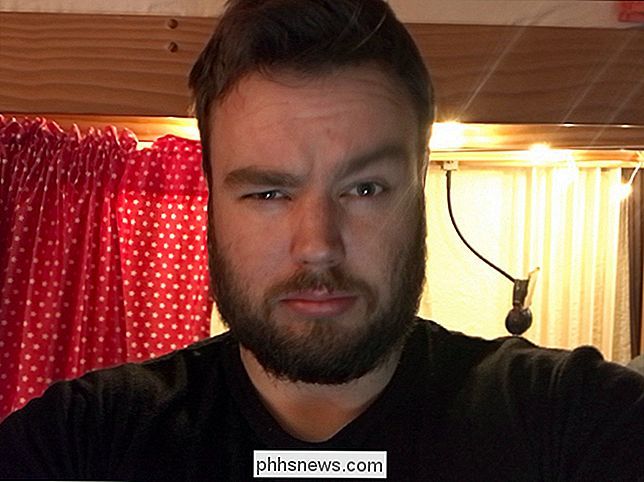
När du konverterar ett Live-foto till en GIF , kommer det att läggas till det animerade albumet i din kamerarulle. Du kan även konvertera det till ett Live-foto när som helst genom att vända processen.
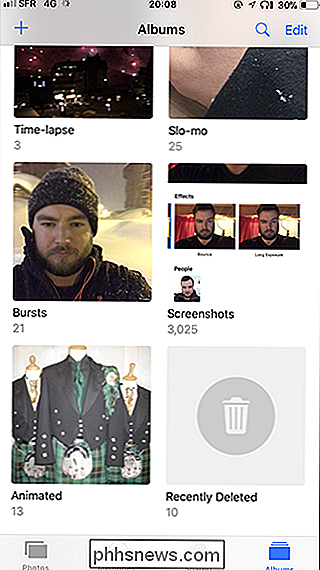
Nu kan du skicka din GIF till dina vänner men du vill.

Så här lägger du till en defragmenteringsalternativ till högerklick-menyn för en enhet i Windows
Moderna versioner av Windows Defragment-enheter under normala underhållsplaner. Men om du defragmenterar manuellt, kanske du stänger av datorn när den inte används. Du kanske uppskattar ett snabbare sätt att komma åt kommandot. Om du använder Windows Vista via Windows 10 behöver du förmodligen inte att manuellt defragmentera dina enheter längre.

Hur man justerar skalning för olika skärmar i Windows 10
Windows gör inte det bästa jobbet med skalning på högupplösta skärmar. Och om du har flera skärmar med olika pixeldensiteter kan sakerna bli ännu mer förvirrande. Lyckligtvis har Windows 10 inställningar som kan hjälpa. Säg att din bärbara dator är super högupplöst och kräver skalning för att hålla ikoner och text inte så små.



